WiFi-alueen kartoitukset, analyysi ja vianmääritys toimivat MacBookilla (macOS 11+) tai millä tahansa kannettavalla tietokoneella (Windows 7/8/10/11) vakiolla 802.11a/b/g/n/ac/ax langattomalla verkkoadapterilla.
Kuinka SNR vaikuttaa Wi-Fi-yhteyteen ja sen parantaminen
Saa selville, kuinka signaali-kohinasuhde (SNR) vaikuttaa Wi-Fi-nopeuteesi ja vakauteen, ja opi tehokkaita tapoja parantaa sitä saadaksesi vahvemman ja luotettavamman yhteyden.
Onko Wi-Fi:si koskaan hidastunut, vaikka istuisit suoraan reitittimen vieressä? Ongelma ei välttämättä ole itse reitittimessä, vaan näkymättömässä häiriössä, joka vaikuttaa verkkoosi. Tätä ongelmaa kutsutaan nimellä Signaali-kohinasuhde (SNR), ja sillä on tärkeä rooli siinä, kuinka selkeä ja vahva WiFi-signaalisi on.
Tässä artikkelissa käymme läpi, mitä SNR on, miten se vaikuttaa internet-nopeuteesi, ja miten voit mitata ja parantaa sitä saadaksesi vahvemman ja vakaamman yhteyden.
Mikä on SNR ja miten se vaikuttaa yhteyden laatuun
SNR (Signal-to-Noise Ratio) mittaa Wi-Fi-signaalin voimakkuutta verrattuna taustameluun. Se ilmaistaan desibeleinä (dB), laskettuna signaalin tehon ja melun tehon erotuksena. Korkeampi SNR tarkoittaa puhtaampaa ja vahvempaa signaalia, kun taas matalampi SNR osoittaa enemmän häiriöitä suhteessa signaalin voimakkuuteen.
Kuvittele yrität löytää majakan valoa tiheän sumun läpi. Mitä kirkkaampi valo, sitä helpompi se on nähdä, mutta sumun tihetessä valo haalenee sumun sekaan. Juuri näin häiriöt vaikuttavat Wi-Fi-signaaliin. Mitä tiheämpi sumu, sitä vaikeampi on erottaa sanoja. Wi-Fi-termein matala SNR tarkoittaa, että laitteesi kamppailee erottaakseen signaalin häiriöistä, johtaen hitaaseen nopeuteen, epävakaisiin yhteyksiin ja toistuviin katkeamisiin.
Mutta mikä todella aiheuttaa näitä häiriöitä? Vastataksemme tähän meidän täytyy tutkia eri melutyyppejä, jotka voivat vaikuttaa Wi-Fi-yhteyteen.
Wi-Fi:hin vaikuttavat melutyypit:
- Terminen melu: Johtuu elektronisten piirien sisäisestä toiminnasta ja lämpötilan vaihteluista.
- Impulssimelu: Lyhyitä häiritseviä energiapurskeita, jotka liittyvät usein kodin laitteisiin, kuten mikroaaltouuneihin tai jopa läheisiin sähkölinjoihin.
- Intermodulaatiomelu: Syntyy, kun useat langattomat signaalit menevät päällekkäin, luoden häiriöitä, jotka hämärtävät yhteyden.
Korkeampi SNR tarkoittaa puhtaampaa ja vahvempaa signaalia, mikä vaikuttaa suoraan:
- Internetyhteyden nopeus: Nopeampi selaus, suoratoisto ja lataukset.
- Yhteyden vakaus: Vähemmän viivettä ja vähemmän katkeamisia videopuheluiden aikana.
- Verkon luotettavuus: Vähemmän virheitä ja parantunut tiedonsiirron tehokkuus.
Ymmärtääksemme paremmin, miten signaali-kohinasuhde (SNR) vaikuttaa yhteyden laatuun, tarkastellaan kahta kaaviota.

Ensimmäinen kaavio näyttää korkean SNR:n, jossa signaali (vihreä viiva) erottuu selvästi häiriöstä (punainen katkoviiva). Tämä tarkoittaa vahvaa, vakaata yhteyttä, jolla on nopea tiedonsiirto ja vähäinen häiriö.
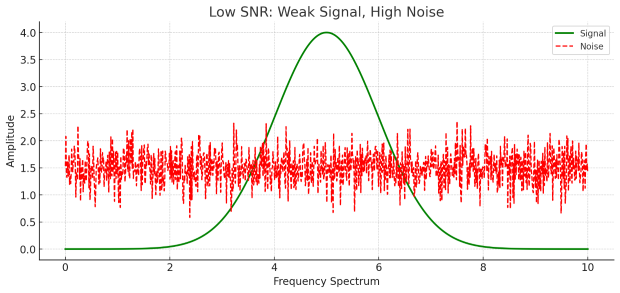
Toisessa kaaviossa kuvataan matalaa SNR-arvoa. Tässä signaali tuskin nousee melutason yläpuolelle, mikä johtaa epävakaisiin yhteyksiin, hitaampiin nopeuksiin ja usein tapahtuvaan tietojen menetykseen.
Vaikka todelliset signaalit ovat monimutkaisempia, pääasiallinen oivallus säilyy samana: vahvat signaalit ja vähäinen melu takaavat parhaan suorituskyvyn. Reaaliaikaisissa seurantatyökaluissa, kuten NetSpot, SNR-arvot vaihtelevat jatkuvasti ympäristötekijöiden, laitteiden liikkumisen ja vaihtelevien häiriölähteiden vuoksi.
Kuinka mitata ja laskea SNR
Mittaaksesi SNR:ää tehokkaasti, voit käyttää sellaisia työkaluja kuin NetSpot for Mac, joka tarjoaa yksityiskohtaista verkkoanalyysiä.
- Lataa ja asenna sovellus viralliselta verkkosivustolta.
- Suorita sovellus asennuksen jälkeen, valitse sitten Inspector Mode aloittaaksesi Wi-Fi-verkkosi analysoinnin.
- Skannaa verkot ja valitse analysoitava kohde-Wi-Fi-verkko.
- Tarkista näytetyt “Signaalitaso” ja “Kohinataso.”
- Voit määrittää SNR:n soveltamalla alla olevaa kaavaa tai napsauttamalla hiiren kakkospainikkeella taulukon otsikkoa lisätäksesi SNR-sarakkeen ja nähdäksesi tuloksen suoraan.
SNR (dB) = Signaalin voimakkuus (dBm) – Kohinataso (dBm)

Puretaan todellinen esimerkki kuvakaappauksesta. Oletetaan, että signaalin vahvuus on -43 dBm ja kohinan taso on -97 dBm. Signaali-kohinasuhteen (SNR) laskemiseksi vähennetään kohina signaalista:
SNR = -43 - (-97) = 54 dB
SNR arvolla 54 dB pidetään erinomaisena, mikä tarkoittaa, että yhteytesi pitäisi olla vakaa, datan siirron nopea ja häiriöiden vähäisiä.
Lisäksi NetSpot voi visuaalisesti esittää SNR:n käyttämällä lämpökarttoja. Tämä ominaisuus auttaa tunnistamaan alueet, joilla on huono signaalin laatu ja mahdollisia häiriöitä, mikä tekee verkkoasetusten optimoinnista helpompaa.

Nyt kun tiedät, miten mitata ja laskea SNR, on aika ymmärtää, mitä nämä numerot todella tarkoittavat Wi-Fi-suorituskyvylle. SNR-arvot eivät ole vain teknistä tietoa — ne vaikuttavat suoraan yhteytesi laatuun.
SNR-parametrit, niiden sovellukset ja heikkojen arvojen parantaminen
SNR-arvojen ymmärtäminen auttaa sinua määrittämään Wi-Fi-yhteytesi laadun ja mitä toimintoja se voi tukea. Tässä on erittely eri SNR-alueista, niiden vaikutuksesta suorituskykyyn ja miten ne vaikuttavat online-kokemukseesi.
| SNR-alue (dB) | Vähemmän kuin 10 |
| Yhteyden laatu | Käyttökelvoton |
| Yleiset ongelmat | Jatkuvia katkoksia, ei luotettavaa yhteyttä |
| Parhaat käyttötapaukset | Vain hätäkäyttö, tuskin toimiva Wi-Fi |
| SNR-alue (dB) | 10 - 15 |
| Yhteyden laatu | Heikko |
| Yleiset ongelmat | Toistuvaa puskurointia, epävakaa yhteys |
| Parhaat käyttötapaukset | Rajoitettu selaus, ei-kriittinen käyttö |
| SNR-alue (dB) | 15 - 25 |
| Yhteyden laatu | Kohtalainen |
| Yleiset ongelmat | Satunnaiset viiveet, hitaammat nopeudet |
| Parhaat käyttötapaukset | Peruskäyttö verkossa, tavalliset videopuhelut |
| SNR-alue (dB) | 25 - 40 |
| Yhteyden laatu | Erittäin hyvä |
| Yleiset ongelmat | Harvinaisia katkoksia |
| Parhaat käyttötapaukset | HD-suoratoisto, videopuhelut, verkkoselaus |
| SNR-alue (dB) | 40 + |
| Yhteyden laatu | Erinomainen |
| Yleiset ongelmat | Ei ongelmia |
| Parhaat käyttötapaukset | 4K-suoratoisto, pelaaminen verkossa, suurten tiedostojen siirrot |
Jos SNR-arvot ovat huonot, harkitse seuraavia parannuksia:
- Reitittimen sijainnin optimointi: Aseta reititin keskelle ja nosta se paremman peiton saavuttamiseksi.
- Häiriön vähentäminen: Minimoi häiriö asettamalla reititin kauas elektronisista laitteista ja metalliesineistä.
- Wi-Fi-kanavien säätäminen: Käytä NetSpotia tunnistamaan vähemmän ruuhkaisia kanavia.
- Laitteiston päivitys: Harkitse dual-band tai mesh -järjestelmiä paremman signaalin laadun saavuttamiseksi.
- Laiteohjelmistojen päivitykset: Päivitä reitittimen laiteohjelmisto säännöllisesti optimaalisen suorituskyvyn ylläpitämiseksi.
- Kehittyneet tekniikat: Käytä suunta-antennia, säädä lähetystehoa ja harkitse MIMO-tekniikkaa lisäoptimointia varten.
Johtopäätös
Suuren signaali-kohinasuhteen (SNR) ylläpito on ratkaisevaa nopean ja vakaan Wi-Fi-yhteyden kannalta. Säännöllinen seuranta esimerkiksi NetSpot-työkalujen avulla mahdollistaa ongelmien tunnistamisen ja niiden ennaltaehkäisyn. Optimoimalla reitittimen sijoittelua, vähentämällä häiriöitä ja päivittämällä laitteita tarvittaessa, voit varmistaa luotettavan suorituskyvyn kaikille verkossa tapahtuville toiminnoillesi.
